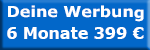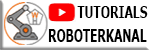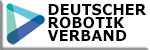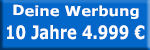Ich habe bereits einige ProfiNet Aufbauten mit der IRC5 gemacht. Als Controller und als Device.
Da bin ich immer so vorgegangen dass ich im RobotStudio unter "I/O System - ProfiNet Devices" meine Devices angelegt habe.
Dann im Phoenix Contact ProfiNet Konfigurator über die GSDML Dateien die Devices hinzugefügt und eine IPPNIO.xml zum Einfügen in die IRC5 erstellt.
Der Konfigurator kann aber nur GSDML bis max V2.33 verarbeiten.
Jetzt kommen bei mir so langsam die ersten Geräte die eine V2.35 GSDML Datei mitbringen müssen.
Wie erstellt ihr eine IPPNIO.xml?
Mit dem neuen E/A-Konfigurator im RobotStudio?
Ich habe mich durch die Dokumentation hierfür gearbeitet und wollte mir meine Konfiguration so erstellen.
Der Netzwerk Scan hat alle Teilnehmer gefunden. Man soll die Devices ja dann fast automatisch hinzufügen können...
Der Menüpunkt "Hinzufügen als..." ist bei mir aber ausgegraut. Ich bin als Safety User angemeldet und habe Schreibzugriff.
Manuelles Hinzufügen über die GSDML Datei funktioniert soweit.
Ich trage alle Daten wi PN Name und IP ein, übertrage die Konfiguration auf die IRC5 und starte diese neu.
Diese bemängelt dann aber dass die Devices nur in der E/A-Konfiguration konfiguriert wurden, nicht aber in der IPPNIO.xml.
Wird die xml nicht automatisch vom RobotStudio erstellt? Muss ich da vorher etwas tun?
Das steht nirgends in der Doku.
RobotStudio 2019.5.2 (2019.5.3 installiere ich gleich mal)
IRC5 mit RobWare 6.09.00.01